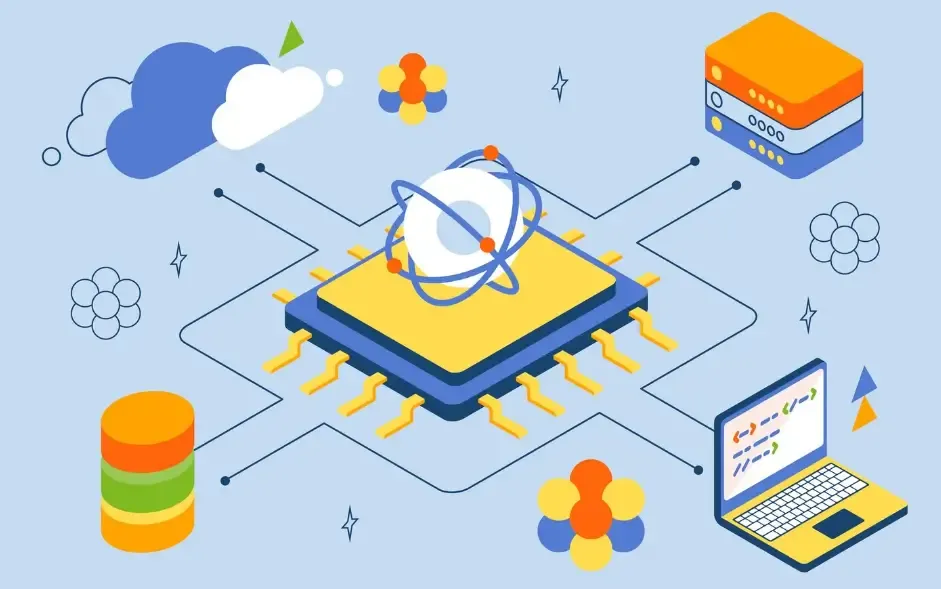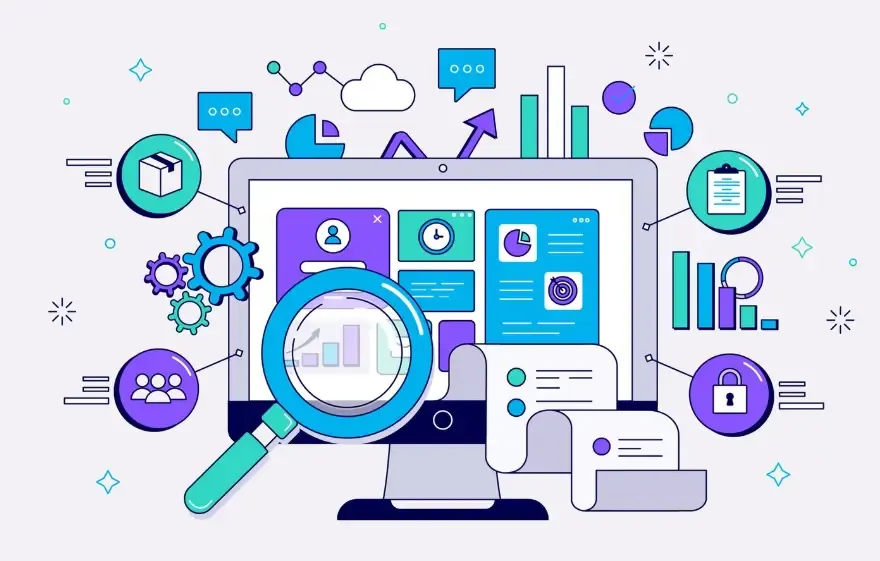手機也會DNS洩露?Android/iOS系統DNS洩露怎麼修復
很多人會遇到自己明明用了 IP 工具,結果還是被跟蹤、廣告多、定位怪怪的。其實出現這樣的情況很可能就是 DNS 泄露。
手機也會發生 DNS 泄露,這可不是電腦端的專利。因為手機系統不一樣,如果出現 DNS 泄露的情況,要分清 Android / iOS 系統再去做好檢測和修復。
接下來小編就給大家詳細聊聊——Android / iOS 系統 DNS 洩漏檢測與修復到底該怎麼做!
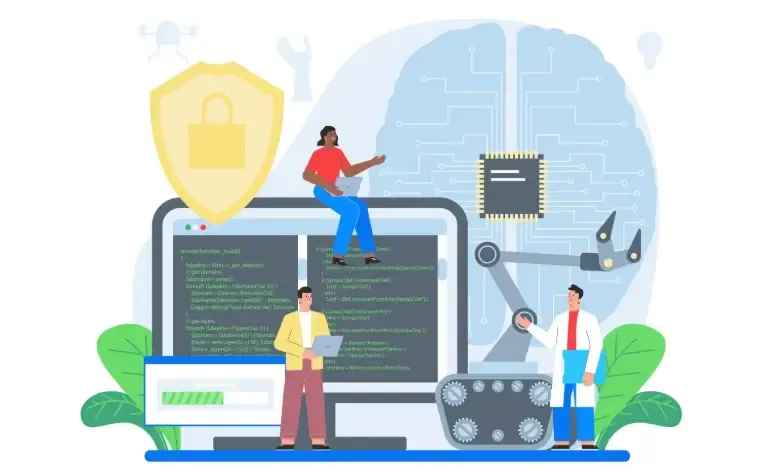
一、什麼是 DNS 泄露?
DNS(域名解析)就像電話簿:你在瀏覽器輸入網址的時候,DNS 會把它翻成伺服器的 IP。
DNS 泄露就是:你以為走的是安全通道,但實際上 DNS 請求繞開了 IP工具,走了本地的 ISP 或未加密通道,導致你的上網記錄、訪問站點等信息被暴露。
關鍵點:
DNS 請求是明文的(除非用了 DoH / DoT),很容易被攔截或記錄。
手機 DNS 洩漏會洩漏你訪問的網站清單、定位間接線索,影響隱私與安全。
二、手機為什麼會發生 DNS 洩漏?
IP工具 配置不完善:客戶端沒有“DNS 泄露保護”或沒有攔截系統 DNS 請求。
系統優先使用系統 DNS:Android / iOS 有時會優先走系統設置或運營商 DNS。
Wi-Fi 劫持或路由器中間人(尤其公共 Wi-Fi):路由器強制下發 DNS。
應用或系統自動回退(fallback):IP工具 斷開時,系統會回退到默認 DNS。
第三方安全軟體或“加速器”篡改 DNS 配置。
長尾關鍵詞提示: 手機 DNS 洩露原因、手機上網隱私洩露、Wi-Fi DNS 劫持 等。
三、如何給手機做DNS洩漏檢測?(實操步驟)
下面的檢測步驟簡單、可直接上手。建議在兩種狀態下都做一遍:
關閉 IP工具(baseline 測試)
開啟 IP工具(檢驗效果)
1)用瀏覽器做快速檢測(最直接的方法)
打開手機瀏覽器(Safari / Chrome / 任意瀏覽器),訪問一個 DNS 泄露檢測網站(搜索 “DNS 泄露檢測” 即可找到多家在線檢測工具)。
檢測頁面會顯示解析你的 DNS 的解析器 IP 與歸屬地。
若啟用了 IP工具,但看到的是你 ISP 的 DNS 或本地 DNS 提供商,說明發生了 DNS 洩露。
若看到 IP工具 服務商的 DNS,則通常說明 沒有 DNS 洩露。
2)在不同網絡條件下檢測
手機數據(4G / 5G)下測試一次。
連家裡 / 公司 Wi-Fi 下測試一次。
連公共 Wi-Fi(咖啡館)測試一次。
不同網絡可能有不同表現,尤其是 Wi-Fi 路由器會影響 DNS。
3)用專用工具或 APP 做更深入檢測
一些安全 / 隱私檢測工具能做更深入的 DNS 洩漏檢測,還有瀏覽器指紋檢測模塊(比如你提到的 ToDetect 瀏覽器指紋檢測 這種類別工具)可以幫你檢測瀏覽器是否暴露其它指紋信息(和 DNS 是互補的隱私檢測維度)。
小技巧: 做檢測時截個屏(記錄解析器 IP),方便對比修復前後差異。
四、Android / iOS 系統 DNS洩露修復方法
方法 A — 使用可靠的 IP 工具 并啟用 DNS 洩漏保護(首選)
選擇支持 DNS 洩漏保護 的 IP 工具(查說明或設置裡找 “DNS Leak Protection”)。
啟用後 IP工具 會攔截所有 DNS 請求並用 IP工具 的解析器。
有些 IP工具 也支持內建 DoH / DoT(DNS over HTTPS / TLS),更安全。
方法 B — 在系統層面設置自定義 DNS(針對 Wi-Fi)
iOS(Wi-Fi)
路徑:
設置 → Wi-Fi → 點擊當前網絡右邊的 “i” 圖標 → 配置 DNS → 手動。
添加 DNS:1.1.1.1(Cloudflare)、8.8.8.8(Google)或 9.9.9.9(Quad9)。
保存後再次做 DNS 泄露檢測(注意:這只影響當前 Wi-Fi)。
Android(Wi-Fi)
Android 各廠商介面不同,但通常路徑如下:
設置 → 網絡與互聯網 → Wi-Fi → 長按網絡 → 修改網絡 → 高級選項 → IP 設置改為 靜態 或修改 DNS1 / DNS2。
或者進入 Wi-Fi 詳情處配置 DNS(查看你手機的具體步驟)。
方法 C — 啟用系統 / 應用級加密 DNS(DoH / DoT / Private DNS)
Android 9+(私有 DNS)
路徑:
設定 → 網路與互聯網 → 高級 → 私有 DNS(Private DNS) → 輸入1dot1dot1dot1.cloudflare-dns.com 或其他 DoT 提供商。
啟用後系統會透過加密通道做 DNS 解析,避免明文洩露(即使在公共 Wi-Fi 下也更安全)。
iOS(iPhone)
iOS 本身支持以配置檔或第三方應用啟用 DoH,但沒有像 Android 那樣統一入口。
常用方式:
使用支持 DoH 的 IP工具 應用或專門的 DNS App(如 Cloudflare 的 1.1.1.1 APP、或 Intra / Nebula 類應用)。
也可以透過配置描述檔或使用支持 DoH 的 Wi-Fi 路由器實現。
五、檢查修復是否成功(複測)
重新連接網絡(或重啟手機)後,按檢測步驟再次訪問 DNS 洩漏檢測網站。
對比解析器 IP 與歸屬,確認是否變為你想要的 DNS(IP工具 或 自定義 DNS 提供商)。
如果問題仍在:嘗試換一個 IP 工具、檢查是否有公司 / 運營商下發策略或安全 App 干擾。
六、手機 DNS 洩露檢測常見問題解析(FAQ)
Q1:我用的是公共 Wi-Fi,能完全信任 IP工具 吗?
A:儘量使用支持 DNS 洩露保護和加密 DNS 的 IP 工具,必要時在路由器層面檢查 DNS 或避免在公共 Wi-Fi 做敏感操作。
Q2:只改 DNS 就夠了嗎?
A:改 DNS 是重要一步,但還需注意 IP工具、瀏覽器指紋、系統更新與應用授權等隱私面向,全面防護更穩妥。
Q3:我可以信任 1.1.1.1 或 8.8.8.8 嗎?
A:這些是知名的公共 DNS 提供商,通常比運營商 DNS 更可靠,但它們也會有自己的隱私政策——選擇前可簡單查看隱私承諾。
七、懶人一分鐘自查DNS洩露小清單
開 IP 工具→ 訪問 DNS 洩漏檢測網站 → 看解析器是不是 IP工具 的。
若不是:開啟 IP工具 的 DNS 洩漏保護或使用支持 DoH / DoT 的 App。
家裡路由器一併檢查;公共 Wi-Fi 儘量用加密 DNS 或換網路。
順手用 ToDetect 瀏覽器指紋檢測 看瀏覽器隱私漏了沒。
總結
手機也會 DNS 洩露,這不是小概率事件。按上面的步驟自己檢查一下再修復,能把被動暴露的隱私風險降很多。
別忘了:DNS 泄露檢測 + ToDetect 瀏覽器指紋檢測 + 合理使用 DoH / DoT = 真正的手機私密防護。